win11如何取消安全模式电脑 win11怎样把电脑的安全模式取消
更新时间:2024-01-22 10:25:25作者:run
在使用win11系统的过程中,有时我们可能会遇到一些问题,需要进入安全模式进行修复和排查,而当问题解决后,我们又需要将从安全模式切换回正常模式。那么win11如何取消安全模式电脑呢?下面将为大家介绍win11怎样把电脑的安全模式取消操作步骤。
操作方法:
1、在安全模式下,点击左下角任务栏中的"开始",选择选项列表中的"运行"。
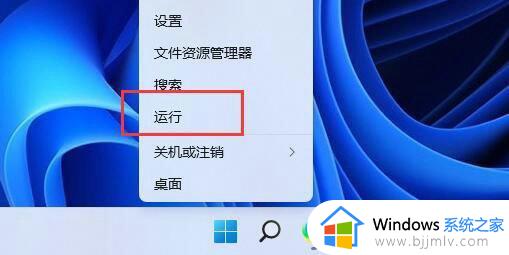
2、在弹出的窗口中,输入"msconfig",回车打开。
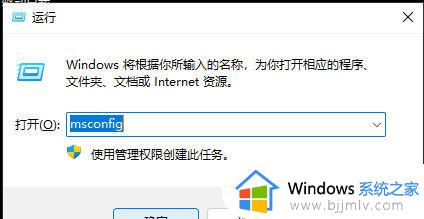
3、进入到新窗口后,点击上方中的"常规"选项卡,然后找到下方中的"正常启动(加载所有设备驱动程序和服务)"将其勾选上即可。
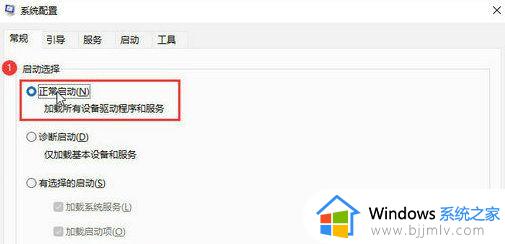
以上就是win11如何取消安全模式电脑的全部内容,有遇到过相同问题的用户就可以根据小编的步骤进行操作了,希望能够对大家有所帮助。
win11如何取消安全模式电脑 win11怎样把电脑的安全模式取消相关教程
- win11电脑上怎么取消安全模式 win11如何取消电脑的安全模式
- win11电脑安全模式如何进入 win11开机怎么进入安全模式
- win11开机怎么进入安全模式 win11电脑如何开机进入安全模式
- win11安全模式启动电脑方法 win11如何启动安全模式
- 戴尔win11怎么进入安全模式 戴尔电脑win11进入安全模式方法
- win11怎样进入安全模式 win11如何强制进入安全模式
- 电脑安全模式怎么进win11 win11进入安全模式教程
- win11怎样进入安全模式启动电脑 win11电脑开机如何进入安全模式
- win11的安全模式怎么启动 win11的安全模式如何进入
- win11怎么启动安全模式模式 win11强制进入安全模式详细教程
- win11恢复出厂设置的教程 怎么把电脑恢复出厂设置win11
- win11控制面板打开方法 win11控制面板在哪里打开
- win11开机无法登录到你的账户怎么办 win11开机无法登录账号修复方案
- win11开机怎么跳过联网设置 如何跳过win11开机联网步骤
- 怎么把win11右键改成win10 win11右键菜单改回win10的步骤
- 怎么把win11任务栏变透明 win11系统底部任务栏透明设置方法
win11系统教程推荐
- 1 怎么把win11任务栏变透明 win11系统底部任务栏透明设置方法
- 2 win11开机时间不准怎么办 win11开机时间总是不对如何解决
- 3 windows 11如何关机 win11关机教程
- 4 win11更换字体样式设置方法 win11怎么更改字体样式
- 5 win11服务器管理器怎么打开 win11如何打开服务器管理器
- 6 0x00000040共享打印机win11怎么办 win11共享打印机错误0x00000040如何处理
- 7 win11桌面假死鼠标能动怎么办 win11桌面假死无响应鼠标能动怎么解决
- 8 win11录屏按钮是灰色的怎么办 win11录屏功能开始录制灰色解决方法
- 9 华硕电脑怎么分盘win11 win11华硕电脑分盘教程
- 10 win11开机任务栏卡死怎么办 win11开机任务栏卡住处理方法
win11系统推荐
- 1 番茄花园ghost win11 64位标准专业版下载v2024.07
- 2 深度技术ghost win11 64位中文免激活版下载v2024.06
- 3 深度技术ghost win11 64位稳定专业版下载v2024.06
- 4 番茄花园ghost win11 64位正式免激活版下载v2024.05
- 5 技术员联盟ghost win11 64位中文正式版下载v2024.05
- 6 系统之家ghost win11 64位最新家庭版下载v2024.04
- 7 ghost windows11 64位专业版原版下载v2024.04
- 8 惠普笔记本电脑ghost win11 64位专业永久激活版下载v2024.04
- 9 技术员联盟ghost win11 64位官方纯净版下载v2024.03
- 10 萝卜家园ghost win11 64位官方正式版下载v2024.03